怎样找不到共享电脑,本文教你局域网中共享电脑找不到怎样办
Windows 10是美国微软公司研发的跨平台及设备应用的操作系统。是微软发布的最后一个独立Windows版本。Windows 10共有7个发行版本,分别面向不同用户和设备。截止至2018年3月7日,Windows 10正式版已更新至秋季创意者10.0.16299.309版本,预览版已更新至春季创意者10.0.17120版本
我们都知道,在局域网内通过网上邻居传送文件,会是一个非常方便的方法,但是最近有用户遇到,无法出现在其它局域网内的网上邻居中,这样其它电脑就无法访问这台电脑上的资源,下面,小编给大家带来了局域网中共享电脑找不到的处理方案。
有时候想要找局域网共享电脑中的共享文件时,经常会碰到局域网中的某些电脑网络列表中不显示或者找不到共享电脑,如果在共享过程中会碰到一些问题导致共享失败,那么该怎么办呢?下面,小编就来跟大家讲解解决局域网中共享电脑找不到的方法了。
局域网中共享电脑找不到怎么办
右键点击电脑桌面最右下角的网络连接图标。

局域网图-1
点击左上角‘更改高级共享设置’。进入到共享设置页面。
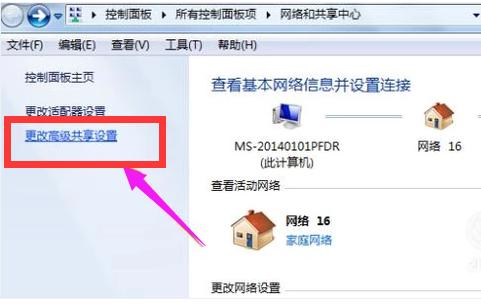
局域网图-2
有很多人往往没有开启网络发现而搜不到共享电脑。鼠标点击启用网络发现。
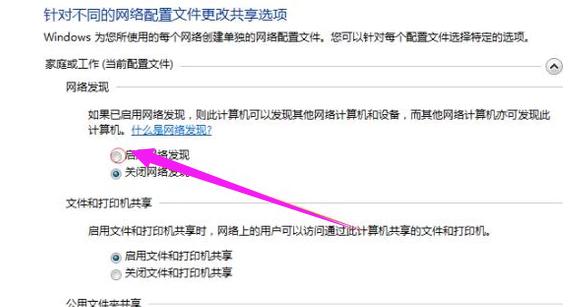
共享电脑图-3
把右侧进度条用鼠标拉到最下面,有一个管理家庭组连接。在允许前面鼠标点击选择。
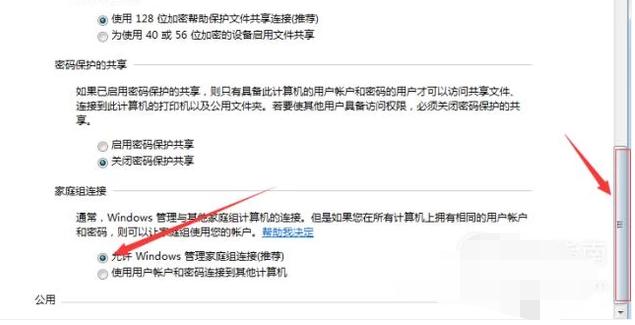
电脑图-4
之后点击下方的保存修改,保存下来刚才的设置。
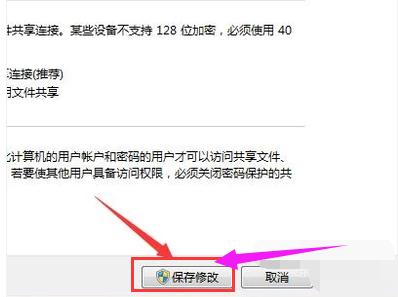
电脑图-5
保存好之后就可以在我的计算机,网络里看到共享电脑了。
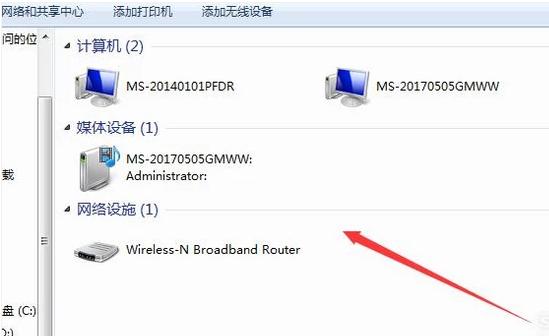
电脑图-6
以上就是局域网中共享电脑找不到的处理方案。
新技术融合:在易用性、安全性等方面进行了深入的改进与优化。针对云服务、智能移动设备、自然人机交互等新技术进行融合。Windows 10所新增的Windows Hello功能将带来一系列对于生物识别技术的支持。除了常见的指纹扫描之外,系统还能通过面部或虹膜扫描来让你进行登入。当然,你需要使用新的3D红外摄像头来获取到这些新功能。